여러 이미지 묶어 보내기 가능
① 발송메시지 하단 > 첨부파일 선택 옵션에서 이미지 / 파일 / 링크 중 원하는 파일 형식 선택
② '선택' 버튼을 누르고 첨부할 파일 선택
②-1 여러 이미지를 보내려면 Ctrl키를 누르고 파일 중복 선택
첨부파일 먼저 보이기 : 첨부파일 발송 후 작성된 메시지 발송
텍스트 먼저 보이기 : 작성된 메시지 발송 후 첨부파일 발송
첨부파일만 전송
① 카톡 PC버전의 ⚙️ > 채팅 > 채팅 옵션에서 두 항목이 모두 선택 상태인지 꼭 확인하세요.
사진 전송 시 묶어 보내기
파일 전송 시 확인하고 보내기
② 내 PC와 동작 속도 맞추기
내 PC와 동작 속도 맞추기
오토톡 우측 상단 톱니바퀴 > 환경설정에서 조정 동작 속도를 맞춰야 하는 이유 --- 오토톡의 단체 메시지 발송 속도는 매우 빠릅니다. 15분 정도면 1,000건의 메세지를 보낼 수 있습니다. 그런데 오래된 PC의 경우 오토톡의 빠른 발송 속도를 따라가지 못하기도 합니다. 이 경우 메세지 발송이 실패하거나, 모니터에 카톡 대화창이 꽉 차는 등 발송 오류가 나게 됩니다. 특히 이미지나 파일 등 용량이 큰 메세지를 발송할 때, 이런 증상이 나타날 확률이 높습니다. 따라서 오래된 PC, 저사양 PC에서는 오토톡의 동작 속도를 충분히 늦춰 줘야만 합니다. 동작 속도 조절하는 방법 --- 프로그램 우측 상단 톱니바퀴를 누르면 동작 속도 조절 팝업이 뜹니다. 좌측이 가장 빠른 1, 우측이 가장 느린 10 입니다. 초기 세팅값은 2 입니다. 발송 시 오류가 난다면 초기 세팅값 2에서 숫자를 조금씩 올려가면서 발송 테스트를 해보세요. 잘 발송되는 지점이 내 PC 성능과 가장 잘 맞는 오토톡 환경설
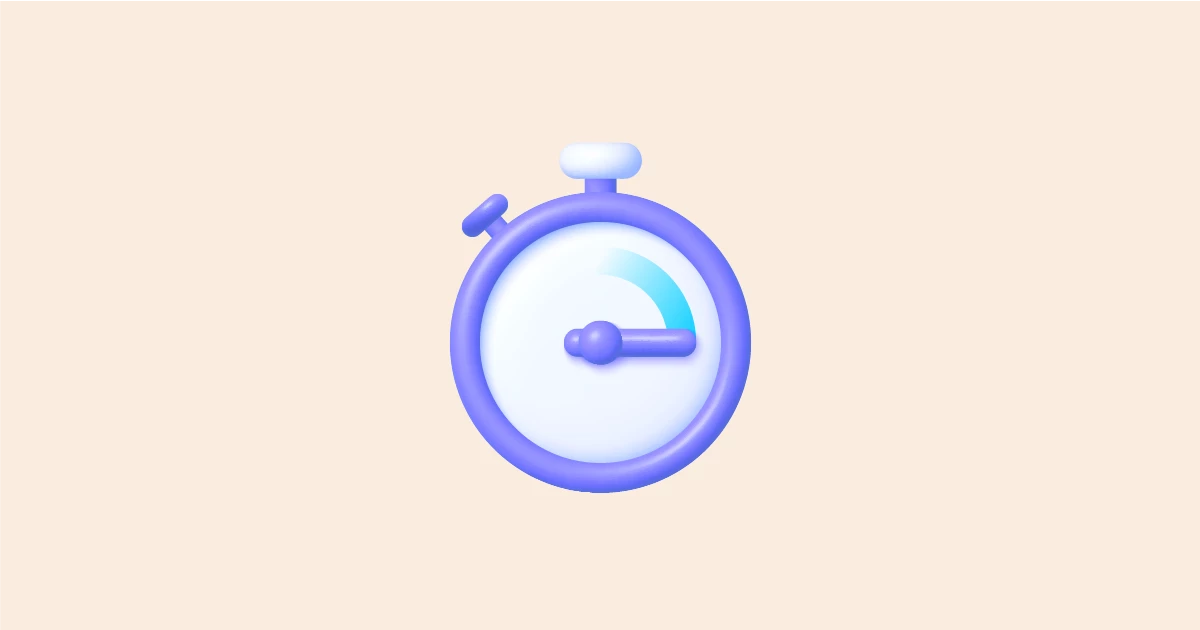
③ 첨부파일 용량 줄이기
첨부파일 용량이 커지게 되면 발송 대기 시간이 늘어나는데, 이 때 종종 PC 카톡 오류가 발생합니다.
이렇게 발생하는 오류는 카톡 자체의 오류로 오토톡이 처리할 수 없는 한계점이 있습니다.
가급적 용량을 낮추는 것이 발송시간을 줄이고, 오류를 예방합니다.
메시지를 보내면서 첨부파일을 보내는 것은 한 번에 두 개의 동작을 처리하는 것입니다.
메시지만 보낼 때 보다 동작 처리에만 거의 두 배의 시간이 소요됩니다.
여기에 PC 카톡에서 첨부파일을 업로드 하는 시간이 추가 되기 때문에,
용량에 비례한 처리 시간이 추가됩니다.
발송 소요시간을 줄이고 싶다면 아래 사항을 검토해볼 수 있습니다.
이미지 파일 용량 줄이기
동영상 파일은 유튜브 등에 업로드 한 후 [링크]로 발송하기
메시지는 생략하고 [첨부파일만 전송] 기능 활용하기